- Mwandishi Jason Gerald [email protected].
- Public 2024-01-19 22:14.
- Mwisho uliobadilishwa 2025-01-23 12:48.
WikiHow inakufundisha jinsi ya kufuta historia ya kuvinjari kwenye wavuti kwenye vivinjari kadhaa maarufu, toleo za rununu na eneo-kazi. Vivinjari vilivyofunikwa ni: Google Chrome, Firefox, Microsoft Edge, Internet Explorer, na Safari.
Hatua
Njia 1 ya 8: Toleo la Desktop la Google Chrome
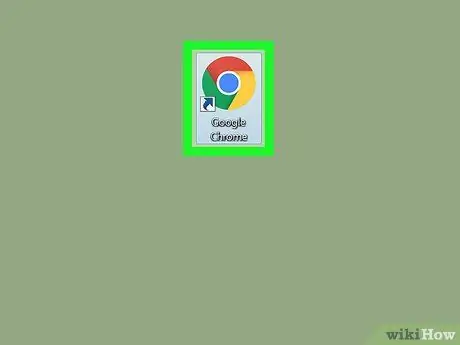
Hatua ya 1. Fungua Google Chrome
Mpango huo umewekwa alama ya ikoni nyekundu, kijani kibichi, manjano na bluu.
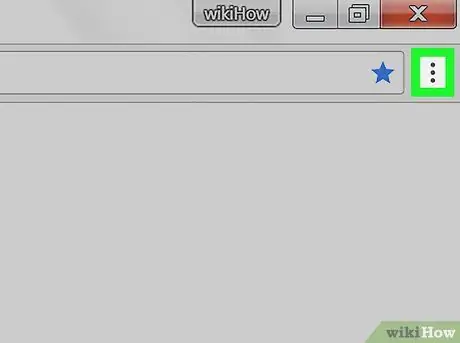
Hatua ya 2. Bonyeza
Iko kona ya juu kulia ya ukurasa. Baada ya hapo, menyu kunjuzi itaonyeshwa.
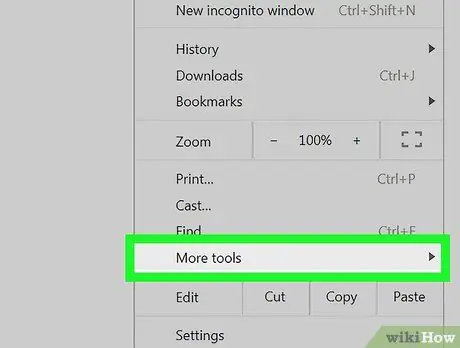
Hatua ya 3. Chagua zana zaidi
Ni chini ya menyu kunjuzi. Baada ya hapo, menyu ya kutoka itaonyeshwa.
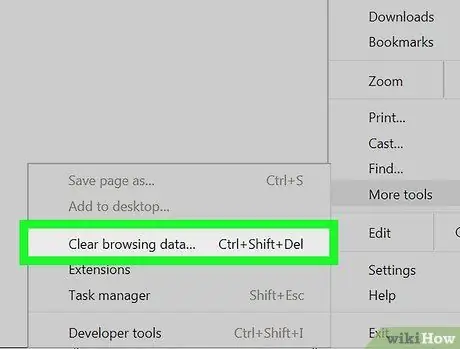
Hatua ya 4. Bonyeza Futa data ya kuvinjari…
Iko kwenye menyu ya kutoka " Zana zaidi " Baada ya hapo, ukurasa wa "Futa Data ya Kuvinjari" utafunguliwa.
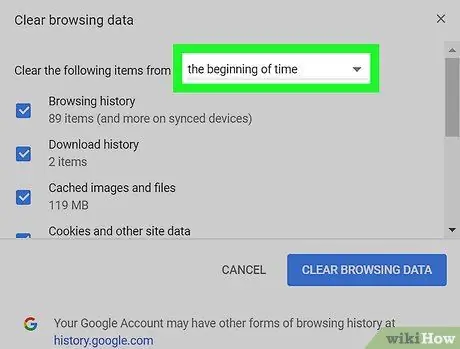
Hatua ya 5. Chagua anuwai ya historia ya kuvinjari ambayo unataka kufuta
Bonyeza kisanduku kunjuzi kulia kwa maandishi "Ondoa vitu vifuatavyo kutoka" maandishi, kisha bonyeza moja ya chaguzi zifuatazo:
- “ saa iliyopita (saa ya mwisho)
- “ siku iliyopita (siku moja ya mwisho)
- “ wiki iliyopita (Wiki iliyopita)
- “ wiki 4 zilizopita (wiki nne zilizopita)
- “ mwanzo wa wakati ”(Tangu matumizi ya kwanza ya kivinjari)
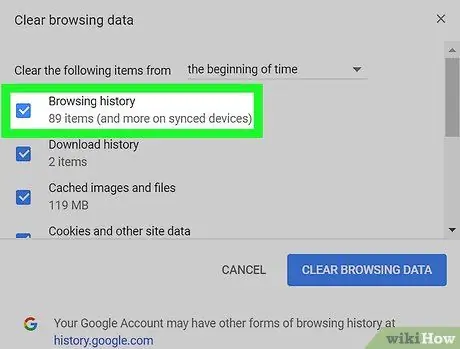
Hatua ya 6. Hakikisha chaguo la "Historia ya Kuvinjari" inakaguliwa
Ikiwa sivyo, bonyeza sanduku kuiweka alama. Kwa chaguo hili, historia ya kuvinjari kwenye wavuti itafutwa. Iko kwenye kona ya chini kulia ya dirisha. Baada ya hapo, historia ya kuvinjari kwa Google Chrome itafutwa kutoka kwa kompyuta ya eneo-kazi. Gonga ikoni ya Google Chrome ambayo inafanana na mpira nyekundu, kijani, manjano, na bluu. Iko kona ya juu kulia ya skrini. Baada ya hapo, menyu kunjuzi itaonyeshwa. Chaguo hili liko kwenye menyu kunjuzi. Iko kona ya chini kushoto mwa skrini. Bendera hii imefanywa ili kuhakikisha kuwa historia ya kuvinjari kwenye kivinjari itafutwa. Iko chini ya skrini. Historia ya kuvinjari kwa Chrome itafutwa kutoka kwa kifaa cha rununu. Mpango huo umewekwa alama na ikoni ya ulimwengu ya bluu iliyozungukwa na mbweha wa machungwa. Iko kona ya juu kulia ya dirisha. Baada ya hapo, menyu kunjuzi itaonyeshwa. Chaguo hili linaonyeshwa na ikoni ya saa kwenye menyu kunjuzi. Iko juu ya menyu " Historia " Baada ya hapo, dirisha jipya litafunguliwa. Bonyeza kisanduku cha kushuka karibu na maandishi "Saa ya saa ili wazi", kisha bonyeza moja ya chaguzi zifuatazo: Iko chini ya dirisha. Mara tu unapobofya, historia ya kuvinjari Firefox kwenye kompyuta itafutwa. Gonga ikoni ya Firefox, ambayo inafanana na globu ya bluu iliyozungukwa na mbweha wa machungwa. Hatua ya 2. Gusa kitufe (iPhone) au (Android). Iko chini (iPhone) au kona ya juu kulia ya skrini (Android). Baada ya hapo, menyu itaonyeshwa. Iko chini ya menyu. Chaguo hili liko chini ya ukurasa. Hatua ya 5. Hakikisha swichi ya "Historia ya Kuvinjari" inahamishiwa kwenye nafasi ya kazi ("Imewashwa") Ikiwa sivyo, gusa swichi kwanza kabla ya kuendelea. Chaguo hili linaweza kuhakikisha kuwa historia ya kuvinjari kwenye kivinjari itafutwa. Iko chini ya skrini. Baada ya hapo, historia ya kuvinjari katika Firefox itafutwa kutoka kwa kifaa cha rununu. Mpango huu umewekwa alama na herufi nyeusi ya bluu "e" icon. Iko kona ya juu kulia ya ukurasa. Baada ya hapo, menyu kunjuzi itafunguliwa. Ni chini ya menyu kunjuzi. Chaguo hili liko chini ya sehemu ya "Futa data ya kuvinjari". Chaguo hili linaweza kuhakikisha kuwa historia ya kuvinjari itafutwa kutoka kwa kivinjari. Kitufe hiki kiko chini ya sehemu ya "Historia". Baada ya hapo, historia ya kuvinjari kwenye Edge itafutwa. Ikoni ya programu inaonekana kama "e" nyepesi ya bluu iliyozungukwa na Ribbon ya manjano. Hatua ya 2. Bonyeza "Mipangilio" Chaguo hili linaonyeshwa na ikoni ya gia ya kijivu kwenye kona ya juu kulia wa ukurasa. Baada ya hapo, menyu kunjuzi itaonyeshwa. Ni chini ya menyu kunjuzi. Baada ya hapo, dirisha la "Chaguzi za Mtandao" litafunguliwa. Iko chini ya sehemu ya "Historia ya Kuvinjari" chini ya dirisha. Ikiwa hakuna alama ya kuangalia kwenye chaguo la "Historia", bofya kisanduku kushoto mwa chaguo. Iko chini ya dirisha. Hatua ya 7. Bonyeza Tumia, kisha bonyeza SAWA. Baada ya hapo, mabadiliko yatathibitishwa. Sasa, historia ya kuvinjari kwa Internet Explorer itafutwa kutoka kwa kompyuta. Programu hii imewekwa alama ya ikoni ya dira ya bluu katika "Dock" ya Mac. Iko kona ya juu kushoto ya skrini. Baada ya hapo, menyu kunjuzi itaonyeshwa. Iko juu ya menyu kunjuzi Safari ”. Bonyeza kisanduku upande wa kulia wa maandishi "Futa", kisha bonyeza moja ya chaguzi zifuatazo: Iko chini ya dirisha. Baada ya hapo, historia ya kuvinjari kwa Safari itafutwa kutoka kwa kompyuta. Hatua ya 1. Fungua menyu ya mipangilio ya iPhone ("Mipangilio") Menyu hii inaonyeshwa na ikoni ya gia ya kijivu na kawaida huonyeshwa kwenye skrini ya nyumbani. Chaguo hili liko chini ya tatu ya sehemu ya chaguzi kwenye ukurasa wa mipangilio. Iko chini ya ukurasa wa Safari. Baada ya hapo, historia ya kuvinjari kwa Safari itafutwa kutoka kwa kifaa cha rununu.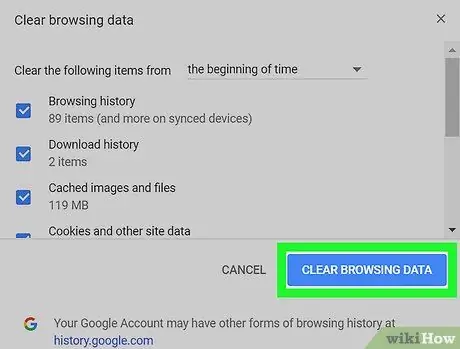
Hatua ya 7. Bonyeza WAZI DATA YA KUPITIA
Njia 2 ya 8: Toleo la Simu ya Google Chrome
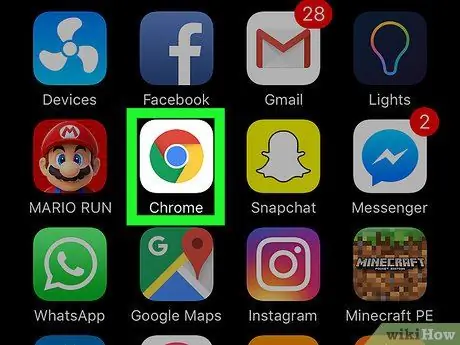
Hatua ya 1. Fungua Google Chrome
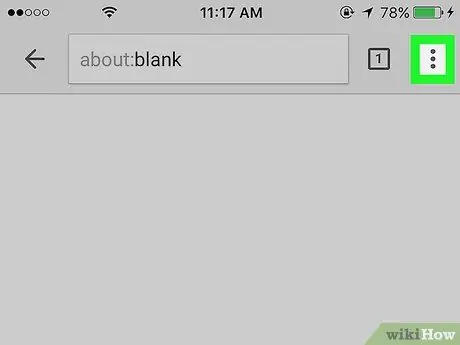
Hatua ya 2. Gusa kitufe
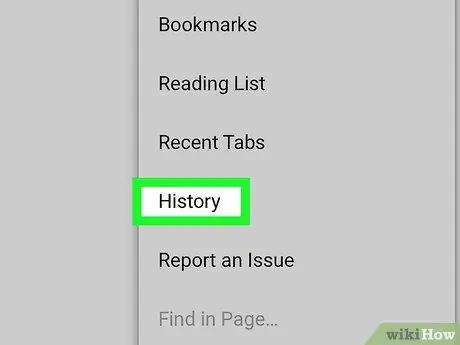
Hatua ya 3. Gusa Historia
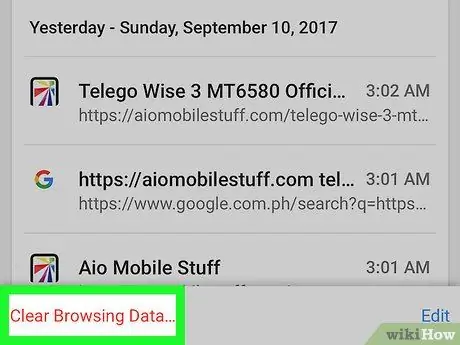
Hatua ya 4. Gusa Data ya Kuvinjari Wazi…
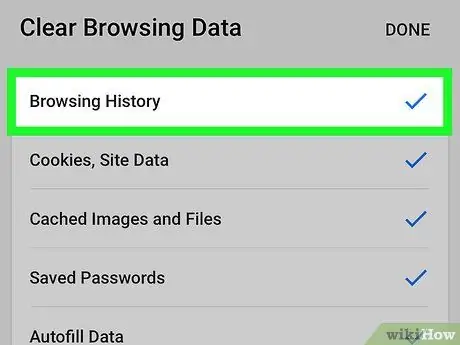
Hatua ya 5. Angalia kisanduku cha Historia ya Kuvinjari
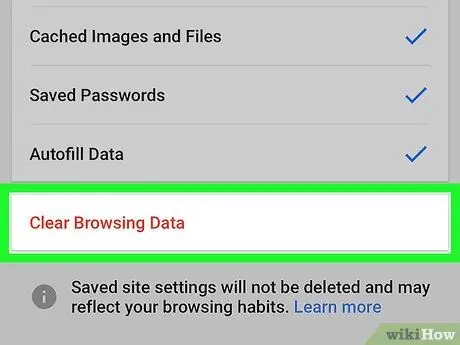
Hatua ya 6. Gusa Data ya Kuvinjari Wazi
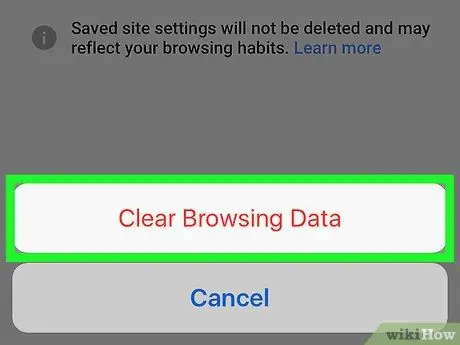
Hatua ya 7. Gusa Takwimu za Kuvinjari wazi unapohamasishwa
Njia 3 ya 8: Toleo la Desktop la Firefox
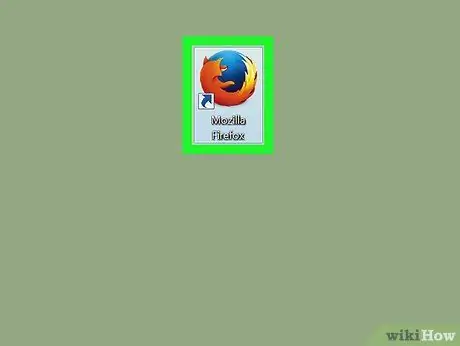
Hatua ya 1. Fungua Firefox
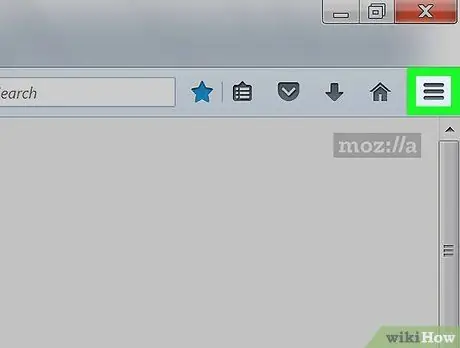
Hatua ya 2. Bonyeza kitufe
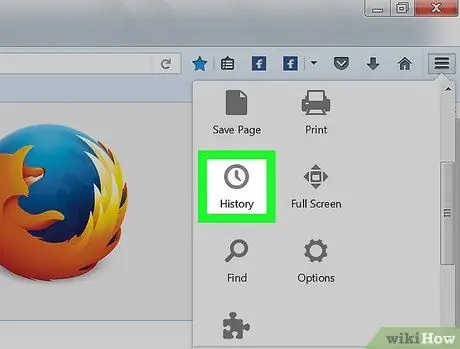
Hatua ya 3. Bonyeza Historia
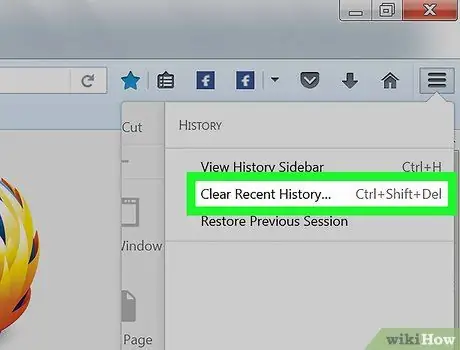
Hatua ya 4. Bonyeza Futa Historia ya Hivi Karibuni…
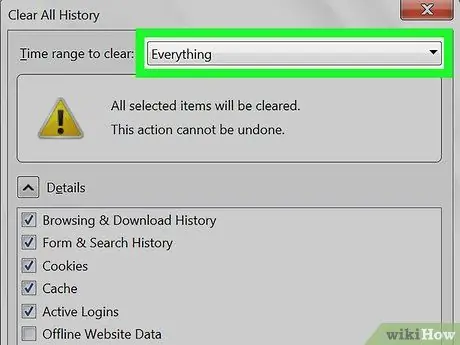
Hatua ya 5. Chagua fungu la wakati wa kufutwa kwa historia
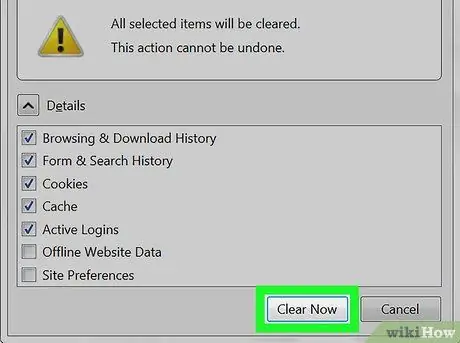
Hatua ya 6. Bonyeza Futa Sasa
Njia ya 4 ya 8: Toleo la Rununu la Firefox
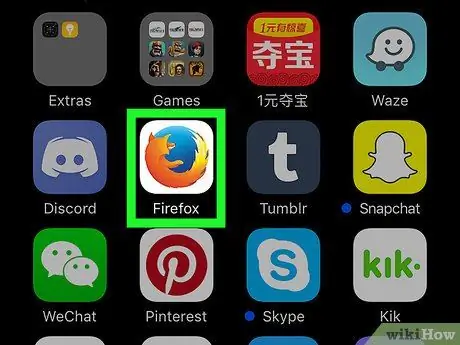
Hatua ya 1. Fungua Firefox
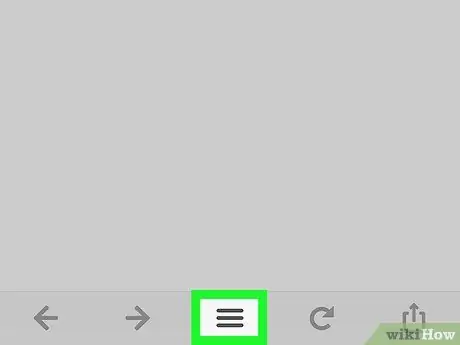
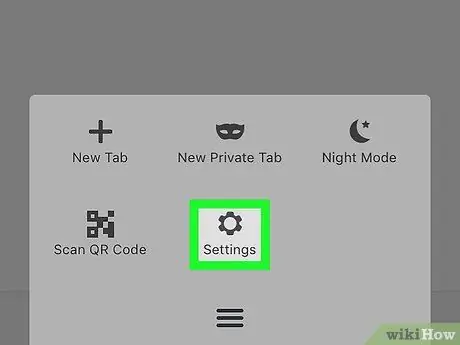
Hatua ya 3. Gusa Mipangilio
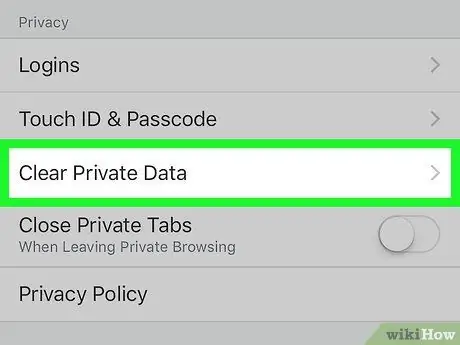
Hatua ya 4. Tembeza chini na bomba kwenye Futa Takwimu za Kibinafsi
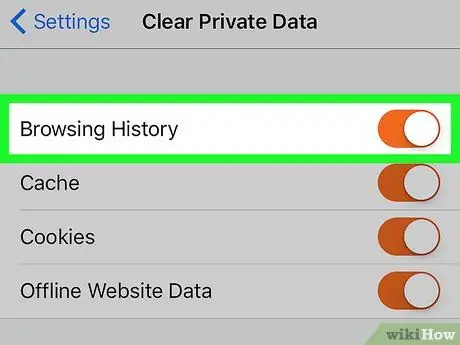
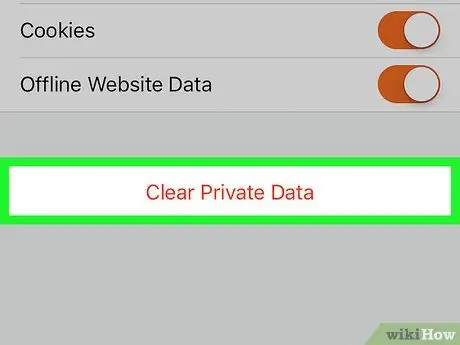
Hatua ya 6. Gusa Takwimu wazi za Kibinafsi
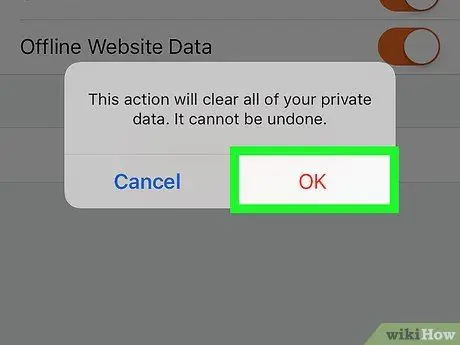
Hatua ya 7. Gusa Sawa unapoombwa
Njia ya 5 ya 8: Microsoft Edge
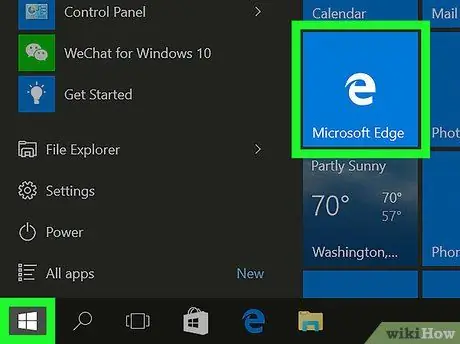
Hatua ya 1. Fungua Microsoft Edge
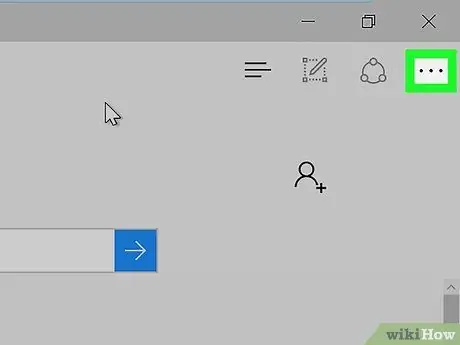
Hatua ya 2. Bonyeza
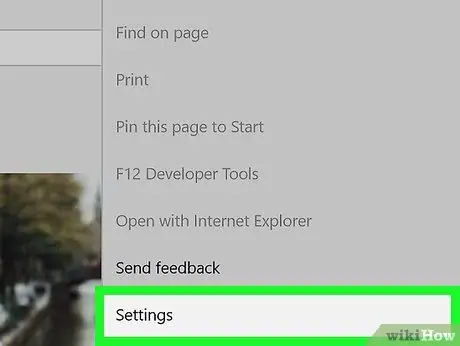
Hatua ya 3. Bonyeza Mipangilio
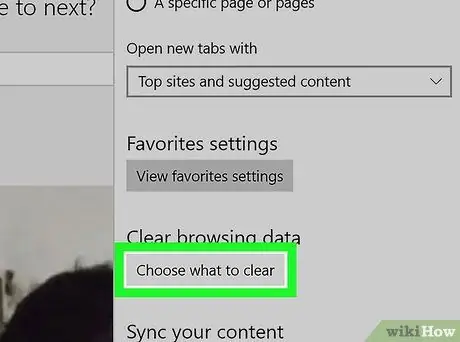
Hatua ya 4. Bonyeza Chagua cha kusafisha
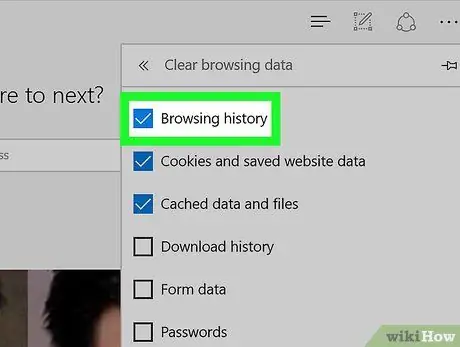
Hatua ya 5. Angalia chaguo la Historia ya Kuvinjari
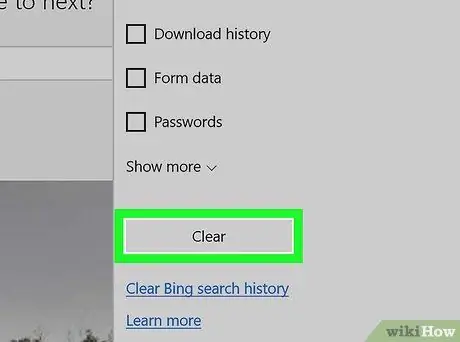
Hatua ya 6. Bonyeza kitufe cha Wazi
Njia ya 6 ya 8: Internet Explorer
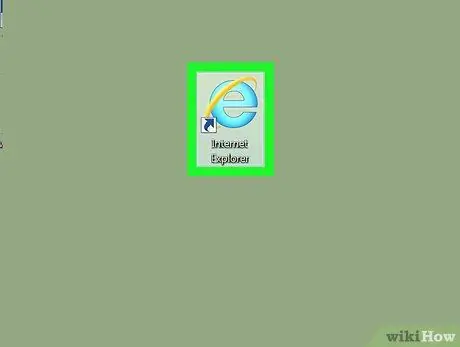
Hatua ya 1. Fungua Internet Explorer
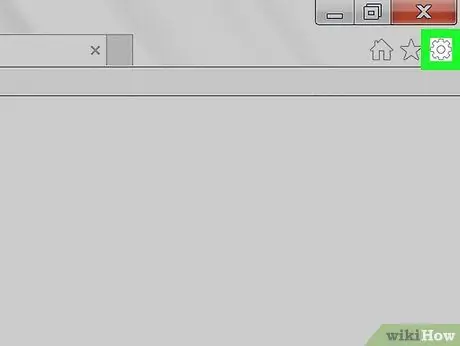
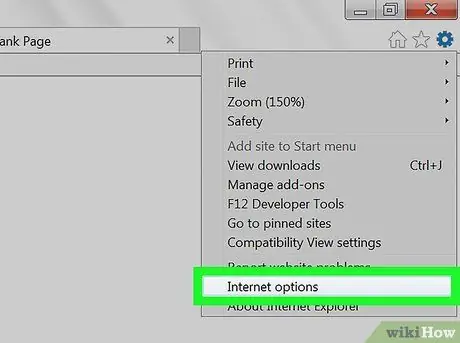
Hatua ya 3. Bonyeza chaguzi za mtandao
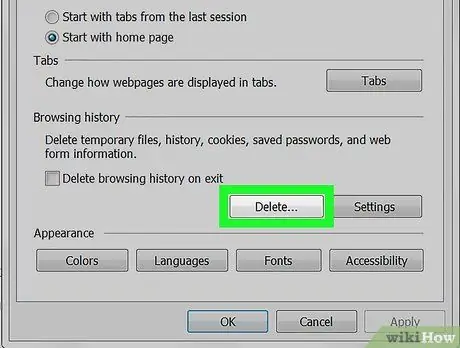
Hatua ya 4. Bonyeza Futa…
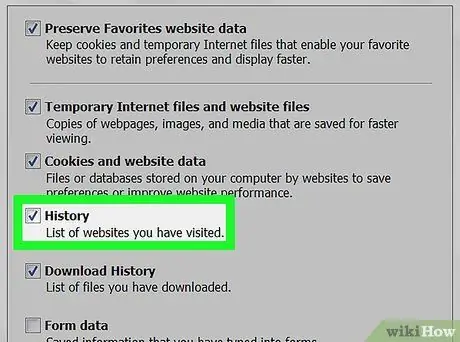
Hatua ya 5. Hakikisha chaguo la "Historia" linakaguliwa
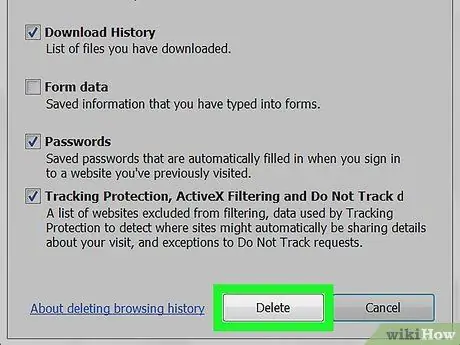
Hatua ya 6. Bonyeza Futa
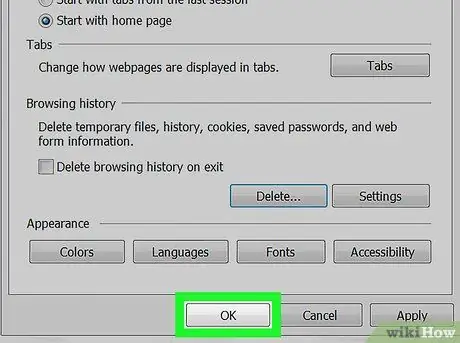
Njia ya 7 ya 8: Toleo la Desktop la Safari
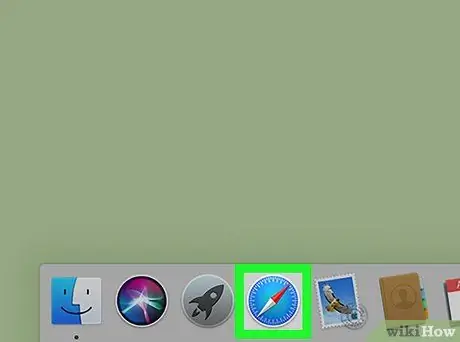
Hatua ya 1. Fungua Safari
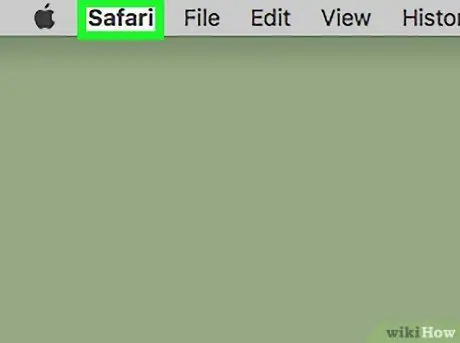
Hatua ya 2. Bonyeza Safari
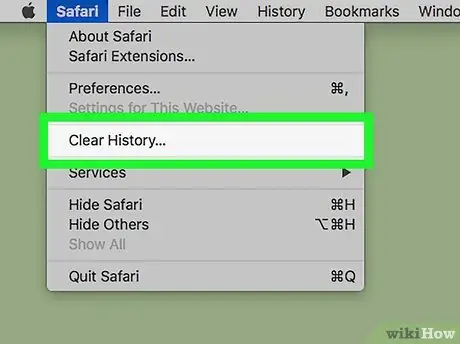
Hatua ya 3. Bonyeza Futa Historia…
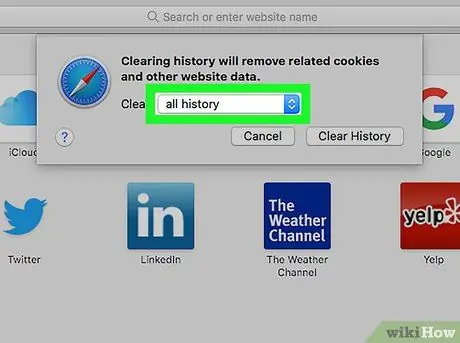
Hatua ya 4. Bainisha anuwai ya wakati wa kufuta historia
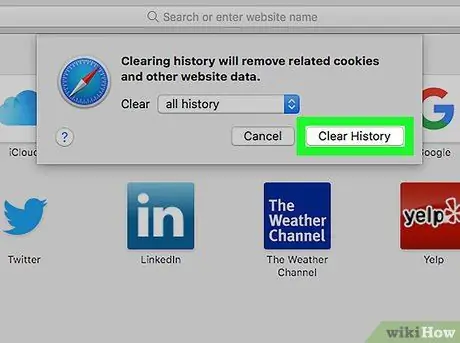
Hatua ya 5. Bonyeza Futa Historia
Njia ya 8 ya 8: Toleo la Simu ya Safari
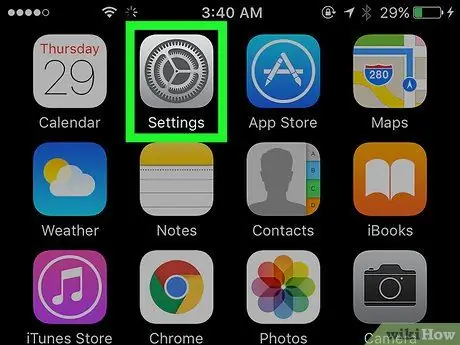
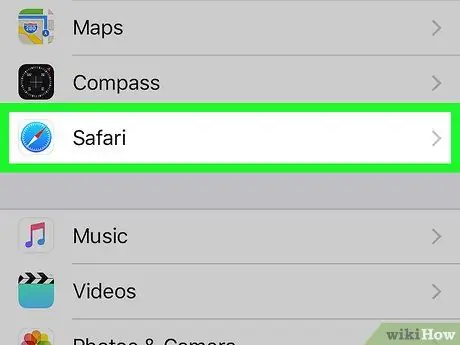
Hatua ya 2. Telezesha skrini na uguse Safari
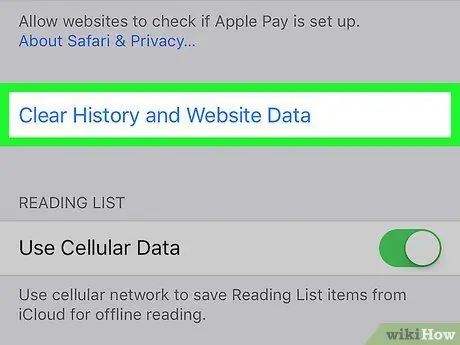
Hatua ya 3. Tembeza chini na gonga Futa Historia na Takwimu za Wavuti
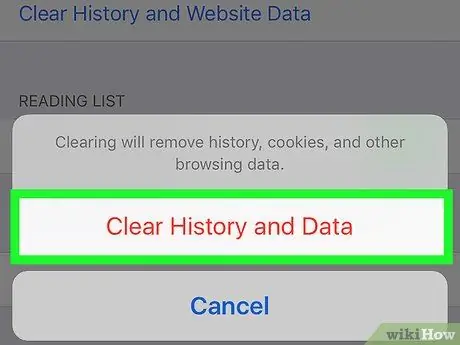
Hatua ya 4. Gusa Historia wazi na Takwimu wakati unahamasishwa
Vidokezo
Futa data ya kuvinjari kila wiki chache ili kivinjari chako kiendelee vizuri






